Dateien und Textinhalte lassen sich wunderbar per Tastenkombination ausschneiden und aus der Zwischenablage an einem anderen Ort wieder einfügen. Der Vorteil am Ausschneiden im Gegensatz zum Kopieren liegt dabei auf der Hand: anstatt eine Kopie an einem neuen Ort zu erzeugen, werden die Inhalte vom ursprünglichen Speicherort an eine neue Stelle verschoben. Das spart Speicherplatz bzw. kann bei der Umstrukturierung von Texten ungemein nützlich sein.
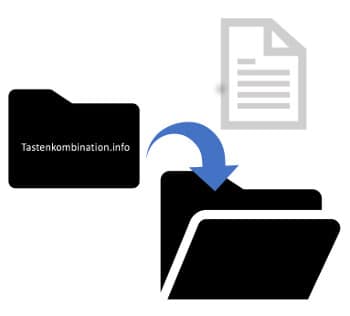
Am schnellsten gelingt das Ausschneiden mit Tastenkombination. Hier muss man sich nicht erst mit der Maus durch Kontextmenüs klicken, sondern kann die Aktion direkt per Tastendruck durchführen, sofern eine Datei oder ein Textabschnitt markiert wurde.
Tipp: um alle Dateien eines Ordners in einen neuen zu verschieben, kann man Gebrauch von dem Tastenkürzel zur Auswahl aller Dateien machen und diese anschließend ausschneiden.
Tastenkombination zum Ausschneiden unter Windows
Unter dem Betriebssystem Windows können Inhalte mithilfe der Tastenkombination Strg + X ausgeschnitten werden.
Alternativ zu diesem Shortcut kannst du auch den Weg per Maus einschlagen. Hierzu machst du einen Rechtsklick auf die jeweilige Datei und wählst im Kontextmenü den Punkt „Ausschneiden“ aus.
Tastenkombination zum Ausschneiden unter Mac OS
Auf dem Mac funktioniert das Ausschneiden von Inhalten etwas anders als bei Windows. Hier gibt es nämlich keinen direkten Tasten-Befehl für diese Aktion. Stattdessen gehst du wie folgt vor:
- auszuschneidende Dateien bzw. Inhalte auswählen (per Maus oder Tastatur)
- Inhalte mit cmd + C kopieren
- im Zielordner die Dateien mit der Tastenkombination alt + cmd + V einfügen
Die Dateien werden aufgrund des zusätzlichen Drückens von alt nicht kopiert, wie es bei cmd + V der Fall wäre. Stattdessen werden sie aus dem ursprünglichen Ordner ausgeschnitten. Die Zwischenablage ist nach dieser Aktion entleert.
